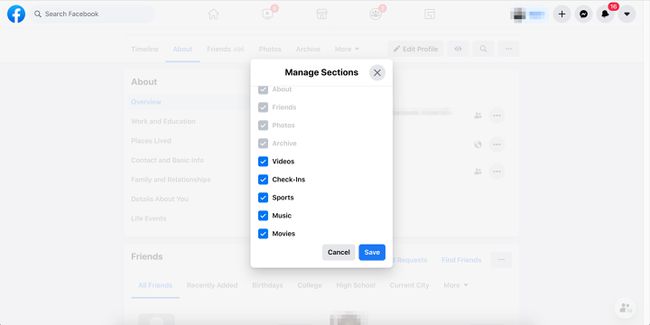Kuidas muuta oma Facebooki profiili
Sinu Facebook profiililehel on mitu komponenti. Igaüks neist koosneb bännerilinkidest, sealhulgas Teave, Fotod, Ajaskaala, Sõbrad ja palju muud. Bänneri all on teie kasutajaprofiilil täiendavad jaotised, mis kirjeldavad põhiteavet teie kohta, teie jagatud fotosid, sõpru, kellega olete ühenduses olnud, ja nende hiljutisi postitusi. The Ajaskaala korraldab teie postitused ja postitused, milles teid on märgitud, kuupäeva järgi.
Leidke oma Facebooki profiil
Oma Facebooki profiililehele pääsete juurde, kui valite paremas ülanurgas oma nime või profiiliikooni, millel on oma profiilifotoga väike märk.
Facebooki profiili ja ajaskaala paigutuse mõistmine
Kui klõpsate oma profiilifotol kõikjal Facebookis, jõuate lehele, mida sageli nimetatakse teie ajaskaalaks. (Aastaid tagasi nimetati seda teie seinaks.)
Saate sellel lehel olevat teavet igal ajal muuta, valides Muuda profiili bännerimenüüst.
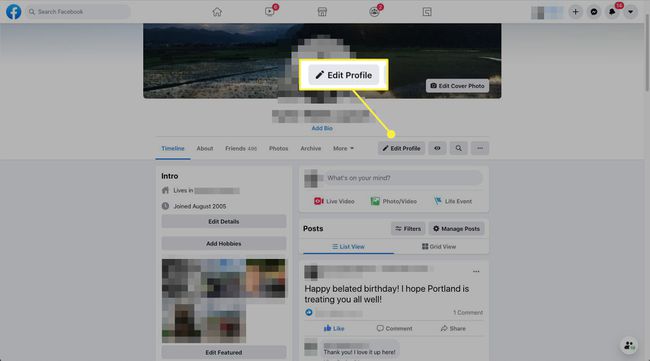
Profiilileht hõlmab nii ajaskaala kui ka sissejuhatuse jaotisi. Parempoolne on teie tegevuse ajaskaala, mis kuvab teie loodud või teiega seotud Facebooki tegevuse. Vasakpoolne veerg on teie sissejuhatav ala, mis sisaldab teie kohta põhilist biograafilist teavet, sealhulgas teie elu- ja töökohta. Saate muuta, kui palju sellest teabest kuvada või kasutajaga jagada

Vahekaardid ajaskaala ja Teave jaoks
Märkate oma profiilipildi all nelja vahekaarti. Esimesed kaks on nimega Timeline ja About. Saate muuta oma ajaskaala või Teave teavet. Ajaskaala või Teave lehtede avamiseks klõpsake neil vahekaartidel.
Muutke oma Facebooki teabelehte
Valige oma Facebooki profiililehel Umbes kaanefoto all olevast bännerimenüüst, et näha ja muuta oma isikuandmeid. Ala Teave hõlmab teie elulugusid, kontaktteavet, suhteid ja muid andmeid, mida soovite jagada. Valige kolmepunktiline ikooni mis tahes teabeosa kõrval, et seda muuta või eemaldada.
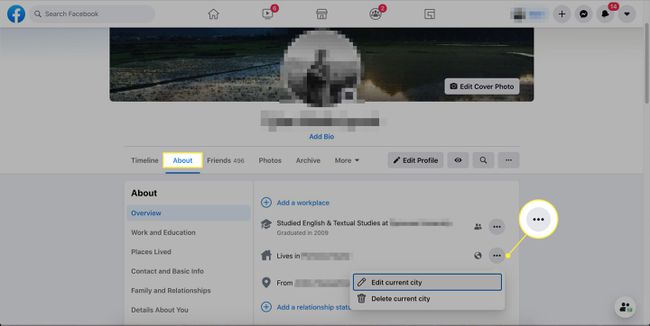
Töö, muusika, filmide, meeldimiste ja muu jaotised
Vaikimisi on leht Teave jagatud kaheks veergu. Vasakpoolses veerus on vahekaardid iga teie kohta käiva teabe kategooria jaoks. Kui valite ühe, täitub parem pool selle teabega ja saate seda muuta või lisada. Iga kategooria nimed annavad hea ülevaate sellest, millist teavet need hõlmavad.
- Ülevaade sisaldab teie põhiprofiililehel jagatud põhiteavet, näiteks elukohta ja päritolu.
- töö ja haridus hõlmab teie haridust, keskkooli naasmist ja kohti, kus olete töötanud. Inimesed saavad teie sisestatud kohti kasutada teiega ühenduse loomiseks.
- Kontakt ja põhiteave sisaldab enamikku teie kohta käivast üldisest teabest. Siin saate sisestada e-posti aadresse, sotsiaalmeedia linke, telefoninumbreid ja isiklikku teavet, nagu teie sünnikuupäev. Olge selles jaotises olevat teavet jagades ettevaatlik. Saate juhtida, kellel on juurdepääs igale kirjele, valides Sõbrad ja seejärel valides Avalik, Sõbrad, Ainult mina, või Kohandatud.
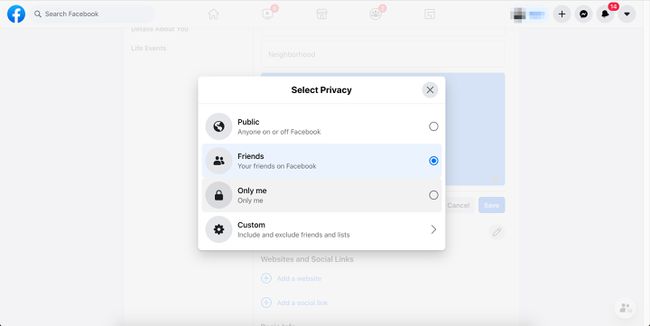
Viimased kolm jaotist võimaldavad teil suhelda pereliikmete või romantiliste partneritega, mis teil Facebookis võivad olla (perekond ja suhted). Saate sisestada enda kohta muid üksikasju, nagu minevikunimed, lemmiktsitaadid või hüüdnimed (teie üksikasjad). Saate lisada ka oma elu olulisi sündmusi (Life Events).
Ülejäänud leht on jagatud ridadeks teie fotode, sõprade, registreerumiste, muusika, rühmade ja paljude muude meeldimiste jaoks. Kõiki neid saab edasi redigeerida, valides kolmepunktiline ikooni iga jaotise paremas ülanurgas.
Külastage meie Facebooki kaanefoto juhend, et saada lisateavet kaanefoto haldamise kohta lehe ülaosas.
Muutke Facebooki profiili jaotiste järjekorda
Mis tahes või kõigi jaotiste Teave kustutamiseks, lisamiseks või ümberkorraldamiseks valige Rohkem oma profiililehe bännerimenüüst. Kui kuvatakse mõni muu menüü, valige Halda jaotisi.
Ekraani keskel avaneb uus aken. Märkige jaotised või tühjendage need nende kuvamiseks või peitmiseks. Need, mis on hallid, tähendavad, et te ei saa neid muuta. Kui olete lõpetanud, valige Salvesta.
Facebooki abikeskus pakub täiendavaid juhiseid oma isikliku teabe haldamiseks võrgus.